
Además de los tonos de llamada, tu iPhone vibra para llamar tu atención, cuando recibes una notificación o una llamada, siempre y cuando tengas el iPhone así configurado. Pero algo que poca gente sabe, es cómo personalizar y crear patrones de vibración en tu iPhone, así sabrás quien te llama teniendo el iPhone en silencio.
En este artículo voy a intentar enseñarte paso a paso sobre cómo cambiar la configuración de vibración del iPhone e incluso cómo crear tus propios patrones de vibración. ¡Vamos a verlo!
Cómo cambiar la vibración del iPhone
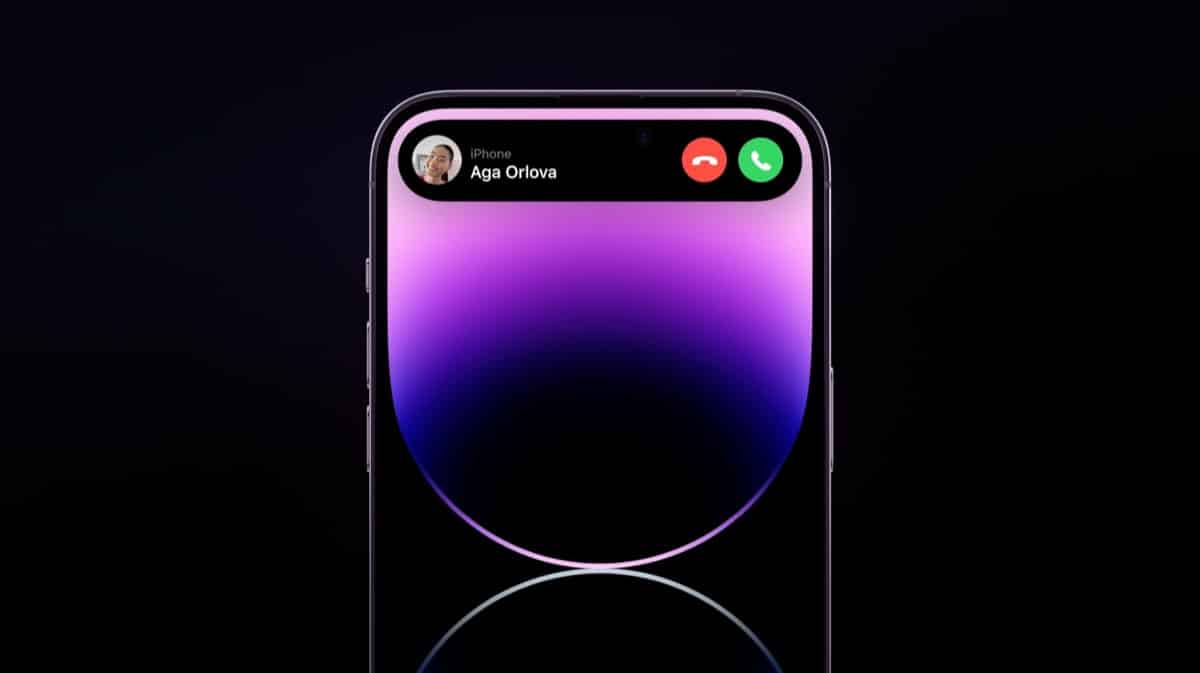
Piensa en las vibración del iPhone como si fueran tonos de llamada o tonos de alerta personalizados, para diferentes personas o aplicaciones. Esto es genial en situaciones en las que no quieres que tu teléfono haga ruido, pero aún así quieres que te notifiquen una llamada, y además saber quien es sin mirar la pantalla. Al igual que los tonos de llamada, puedes elegir diferentes vibraciones para diferentes situaciones en tu teléfono. Esto es lo que hay que hacer, vamos a verlo paso por paso:
- Primero toca el apartado de ajustes de tu telefono.
- Ahora toca en Sonidos y vibraciones.
- En el iPhone 6S y versiones anteriores, el menú se llama Sonidos.
- Para cambiar la vibración cuando recibas una llamada entrante, pulsa en Tono de llamada
- Toca en el apartado de Vibración.
- Puedes elegir los valores predeterminados de vibraciones estándares, sincronizado o ninguna.
- Esto establece la misma vibración para todas las llamadas entrantes.
Al igual que con los tonos de llamada, puedes configurar una vibración diferente para diferentes personas. De esa manera, sabrás quién llama solo por su vibración. Sigue los pasos para asignar una vibración personalizado a una persona específica. Sigue los siguientes pasos que te muestro a continuación:
- Primero tendrás que ir a Contactos
- Busca y selecciona el contacto al que quieres ponerle una vibración personalizada
- En el contacto pulsa Editar, y baja hasta donde pone tono de llamada.
- Una vez dentro dentro de este menú, busca Vibración, y elige el patrón de vibración que quieres ponerle a dicho contacto.
- Y ya estaría.
Puedes personalizar la configuración de vibración siguiendo los mismos pasos para mensajes, un nuevo correo, las alertas de calendario y las alertas de recordatorio.
También puedes elegir si las vibraciones se reproducen cuando tu iPhone está en modo de sonido, en modo silencioso o ambos. El modo sonido es cuando tienes el interruptor del lado izquierdo (o el nuevo botón del iPhone 15) está configurado para reproducir el tono de llamada y las alertas. El modo silencioso silencia los tonos de llamada y las alertas.
Apple nos da la oportunidad de modificar estos ajustes en las opciones que tenemos en ajustes, dentro de sonidos y vibraciones.
Cómo crear nuevos patrones de vibración en el iPhone

Al igual que con los tonos de llamada, el iPhone viene con un conjunto de patrones de vibración predefinidos, pero también puedes crear tus propios patrones personalizados, para como he dicho poder identificar de qué aplicación viene la notificación o que persona te está llamando.
Podemos saber, solo por la vibración del teléfono, quién ha enviado un mensaje de texto, o crear una vibración específica para ir con un recordatorio para hacer una tarea. Así es como se crean patrones de vibración personalizados en el iPhone, vamos a verlo paso por paso:
- Primero toca Ajustes en tu iPhone .
- Ahora vamos a Sonidos y vibraciones.
- Toca el tipo de alerta para el que deseas crear el nuevo patrón de vibración.
- Toca Vibración.
- Y ahora pulsa Crear Nueva Vibración.
- Toca el patrón de vibración en la pantalla.
- Cuando hayas terminado, pulsa Stop.
- Pulsa Reproducir para obtener una vista previa de la vibración.
- Si quieres grabarlo de nuevo, pulsa Grabar y vuelve a tocar la pantalla. Si estás satisfecho con él, pulsa Guardar.
- Dale un nombre al nuevo patrón de vibración en la ventana emergente y pulsa Guardar.
- La nueva vibración está disponible en el menú Personalizado y se puede aplicar a todos los tonos de llamada y alerta, e incluso crear una vibración personalizada a cada contacto que quieras.
Una vez que tengas un patrón de vibración personalizado creado, y quieras eliminarlo, simplemente tendrás que deslizar el dedo hacia la derecha, en el propio patrón creado. Una vez que aparezca la opción de eliminar, pulsa en ella.
Por otro lado, si quieres evitar que tu iPhone vibre, sigue estos pasos:
- Primero ve a Ajustes y luego pulsa en sonidos y vibraciones
- Ahora busca el apartado de Tono de llamada y Vibración
- En este apartado apaga los controles deslizantes para reproducir vibraciones en modo de sonido o en modo silencio.
- Si el iPhone es mas antiguo, los pasos cambian un poco: Tendrás que ir a Ajustes, luego a Sonidos y desactivar vibrar en sonido y vibrar en silencio.
Vibración al escribir
Otra vibración que puedes habilitar imita un poco la experiencia de escribir en papel. Cada vez que tocas una letra con el teclado en pantalla, una pequeña vibración proporciona retroalimentación. Puedes configurar este apartado siguiendo estos pasos:
- Primero tendrás que activarlo, para ello ve a Configuración > Sonidos y vibraciones
- En la opción Sonidos y vibraciones del sistema, busca la opción de respuesta de teclado y personalízala a tu gusto.
¿Puedo hacer que la vibración de mi iPhone sea más fuerte?

Una pregunta que se hacen muchos usuarios, es si pueden hacer que el iPhone vibre mas fuerte, y en realidad no se puede. Sin embargo, como he mostrado, puedes elegir un patrón de vibración diferente, con vibraciones mas largas o mas seguidas, según tu necesidad, para que seas capaz de notarlas en el bolsillo de tu pantalón.
Y sin ninguna te gusta o se adapta a tus preferencias, simplemente crea una.
Recuerda que para que tu iPhone esté en vibración, tendrás que configurarlo en el sistema:
- Para ello, primero ve a Ajustes y Sonidos y vibraciones
- Ahora pulsa en Tono de llamada y Vibración y activa el control deslizante para Reproducir vibraciones en modo silencioso.
- En los iPhone más antiguos, tendrás que ir a Ajustes y Sonidos, y activa Vibrar en silencio.
